SharePointOnlineドキュメントセットを使用してコンテンツを管理する

Microsoft Office365製品スイートの1つであるSharePointOnlineでは、ドキュメントセットを使用すると、効率的にプロジェクトごとにドキュメントをグループ化し、管理できます。
Excelの[データ分析]コマンドには、乱数生成ツールも含まれています。乱数生成ツールは、Excel内で乱数を生成するために使用できる他のツールである関数よりもかなり柔軟性があります。
乱数生成ツールは、実際には記述統計のためのツールではありません。通常、このツールを使用して母集団から値をランダムにサンプリングするのに役立ちますが、他の記述統計ツールと同様に機能するため、ここで説明します。
乱数を生成するには、次の手順を実行します。
乱数を生成するには、最初に[データ]タブの[データ分析]コマンドボタンをクリックします。
Excelに[データ分析]ダイアログボックスが表示されます。
[データ分析]ダイアログボックスで、リストから[乱数生成]エントリを選択し、[OK]をクリックします。
Excelは、[乱数生成]ダイアログボックスを表示します。
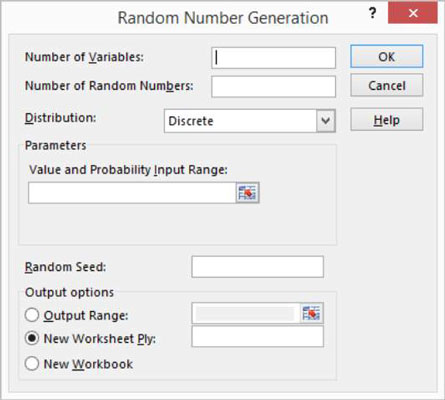
必要な値の列と行の数を記述します。
[変数の数]テキストボックスを使用して、出力範囲に必要な値の列数を指定します。同様に、[乱数の数]テキストボックスを使用して、出力範囲に必要な値の行数を指定します。
ちなみに、これら2つのテキストボックスに値を入力する必要はまったくありません。空白のままにすることもできます。この場合、Excelは出力範囲のすべての列とすべての行を埋めます。
配布方法を選択します。
[配布]ドロップダウンリストから配布方法の1つを選択します。[分布]ドロップダウンリストには、一様、正規、ベルヌーイ、二項、ポアソン、パターン化、離散のいくつかの分布方法があります。通常、Uniform以外の配布パターンが必要な場合は、これらの配布方法のどれが適切かがわかります。
(オプション)配布方法に必要なパラメーターを指定します。
パラメータまたは入力値を必要とする配布方法を選択する場合は、[パラメータ]テキストボックス([値と確率の入力範囲])を使用して、配布方法に必要なパラメータを保持するワークシート範囲を特定します。
(オプション)乱数生成の開始点を選択します。
Excelが乱数の生成を開始するために使用する値を入力するオプションがあります。Excelで呼び出されているように、ランダムシード値を使用する利点は、同じ「シード」を植えることで、後で同じ乱数のセットを生成できることです。
出力範囲を特定します。
[出力オプション]ラジオボタンを使用して、乱数の場所を選択します。
Excelで乱数を生成する方法と、それらの数値を配置する場所を説明したら、[OK]をクリックします。
Excelは乱数を生成します。
Microsoft Office365製品スイートの1つであるSharePointOnlineでは、ドキュメントセットを使用すると、効率的にプロジェクトごとにドキュメントをグループ化し、管理できます。
SharePointでのタグ付けは、コンテンツの可視性と検索性を向上させるための重要な手法です。
Excelのソルバーが表示するエラーメッセージの意味を理解し、最適な解決策を見つける方法について詳しく解説します。
Excelの[GRG非線形]タブには、GRG非線形解法を使用しているときにソルバーが機能する方法を管理するためのボタンとボックスがあります。オプションを利用し、最適な解決策を得るためのステップを解説します。
SharePointをPower BIと統合する方法と、レポートをSharePointサイトに接続する方法をLuckyTemplates.comから学びます。
個人やグループがコミュニケーション、コラボレーション、共有、接続できるSharePointソーシャルネットワーキングツールの使用方法を学びます。
SharePoint列のデータ入力を検証する方法を学び、データの整合性を確保するための実践的なソリューションを提供します。
Smartsheet は、プロジェクトの管理、ワークフローの構築、チームとの共同作業を可能にする動的な作業プラットフォームです。
SharePoint は、さまざまなワークフロー アプリケーション、「リスト」データベース、その他の Web コンポーネント、およびビジネス グループの共同作業を制御するためのセキュリティ機能を使用する Web ベースのコラボレーション システムです。
Van Nien Calendar は、携帯電話でカレンダーを表示するアプリケーションです。携帯電話で太陰太陽の日付をすぐに確認できるため、重要な仕事を計画することができます。

![Excelの[ソルバーオプション]ダイアログボックスで[GRG非線形]タブを使用する方法 Excelの[ソルバーオプション]ダイアログボックスで[GRG非線形]タブを使用する方法](https://luckytemplates.com/resources2/images/68824-content-1.jpg)





